Начало работы
Установите расширение
Откройте браузер Chrome и перейдите в Chrome Web Store.
Найдите расширение Email Extractor или нажмите на нашу прямую ссылку.
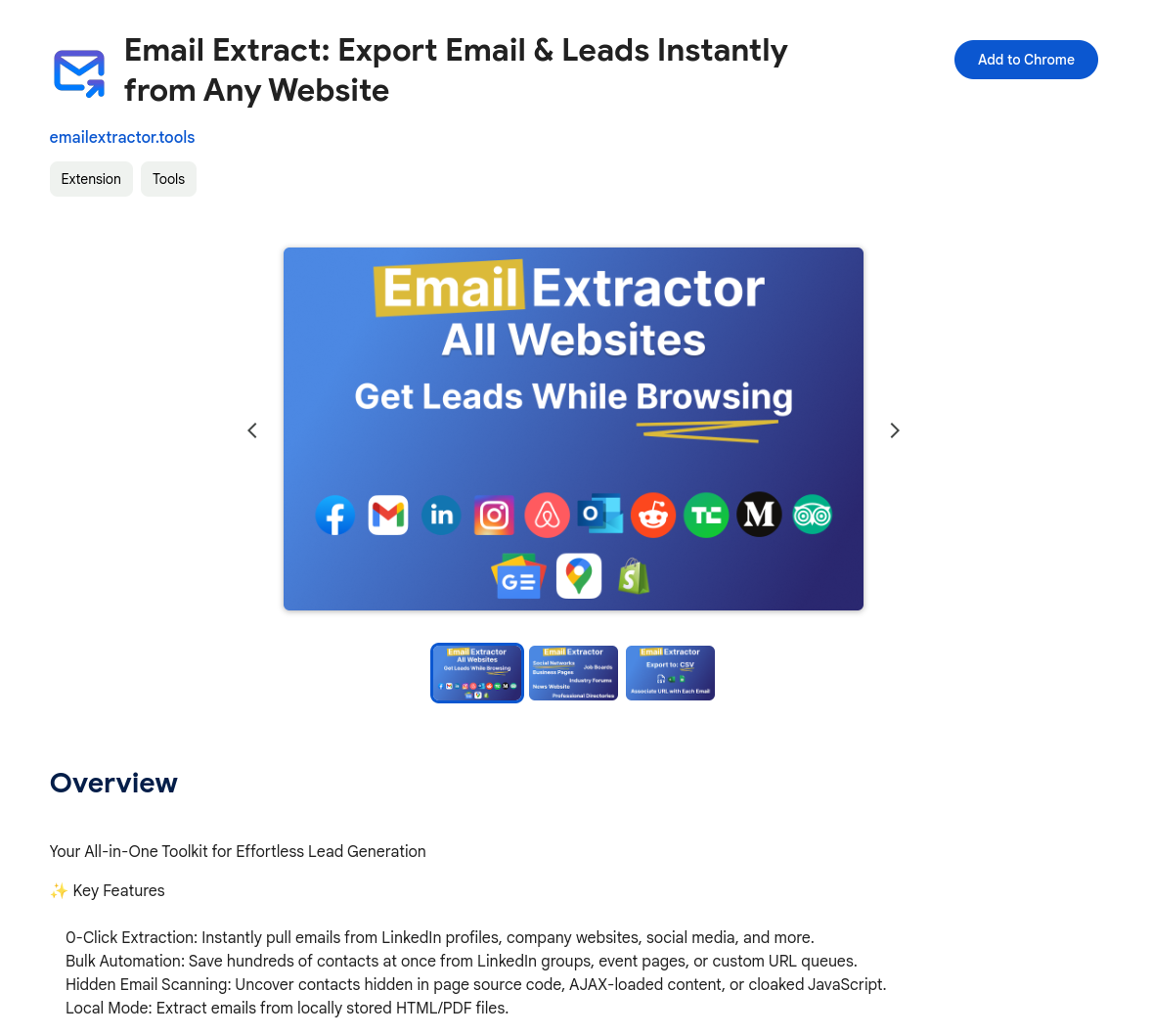
После установки закрепите расширение, чтобы его значок появился на панели инструментов браузера.
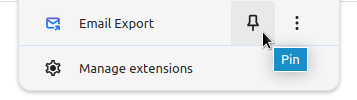
Получите лицензию
Чтобы начать использовать расширение Email Extractor, вам понадобится действующая лицензия:
Посетите наш официальный сайт и перейдите в раздел с ценами.
Выберите план, который подходит вашим потребностям, и перейдите к оплате.
После успешной оплаты вам на email будет отправлена магическая ссылка.
Нажав на эту ссылку, вы подключитесь к расширению
Найдите email-адреса
Поиск email-адресов активирован по умолчанию. Его можно включить или выключить в всплывающем меню. Каждая посещаемая вами страница будет проверяться на наличие email-адресов, и вы получите уведомление, когда один будет найден.
Уведомление
Уведомления активированы по умолчанию и могут быть отключены в всплывающем меню.